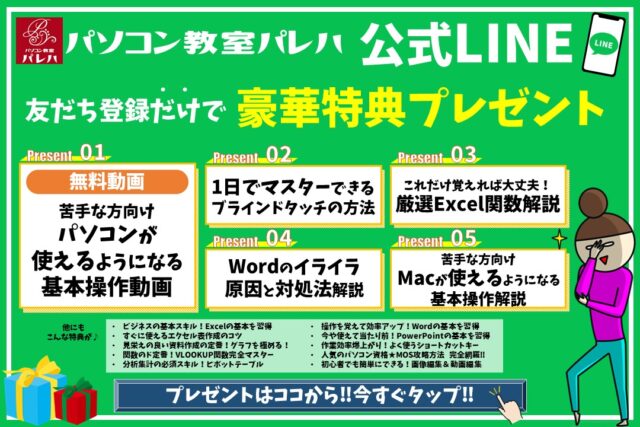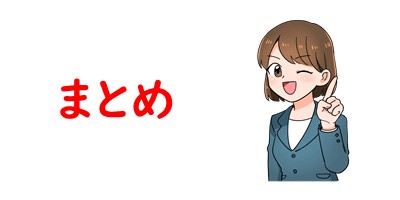今回は、パソコンのウイルス対策についてお話しします。
ウイルスというからには、害があるものはわかるけど、そもそもパソコンのウイルスって何?という方も多いと思います。
そして、パソコンにウイルス対策はしたいけれど、一体どうしたらいいのかわからない…と困っていませんか。
不安なウイルスの対処法と、見分けるポイントを書いています。
初心者の為にウイルスを解説
まずは、初心者のためにウイルスについてざっくりと説明します。
専門家から見ると語弊のある言い方をしますが、初心者の方向けのお話です。
Windows10にウイルス対策ソフトは必要か?
パソコンを使用しているとどうしてもウイルス対策問題は気になってしまうものです。
しかしセキュリティーソフトの種類もたくさんあり、金額もさまざまであるため、どれを選べばいいのかわからないという方が多いのも事実です。
そもそも、Windows 10にはセキュリティーソフトは必須なのでしょうか?
結論から言うと、必ず必要となるわけではありません。
それは、Windows10には、標準的にWindows Defenderという機能が搭載されているためです。
Windows DefenderはMicrosoft社が公式に発表しているウイルス・マルウェア対策のセキュリティーソフトになります。
パソコン内を定期的にスキャンして、ウイルスがパソコン内にいないかを監視してくれるのはもちろん、ファイアーウォールの設定によって不正なアクセスや怪しいインターネット上のサイトからの侵入を防いでくれます。
WindowsでOffice製品を使用した資料を作成する方や、インターネットで買い物やSNSを楽しむ方の場合にはWindows Defenderは十分なウイルス対策をしてくれます。
パソコンを使いこなすのって結構難しいです。
パソコンは、出来ることが多くて覚えるのがかなり大変です。
そんな方のためにパソコンの使い方や、Excelのコツ、ブラインドタッチが上達できる方法、ピボットテーブルやグラフなどをまとめたページをライン登録で無料プレゼントしております。
Excel(エクセル)以外にも、Word(ワード)、パソコン基本、PowerPoint(パワーポイント)、Mac、ブラインドタッチなどの特典もございます。
ご興味ある方は下記よりご登録ください。
ウイルス対策をしたほうが良い人としなくてもよい人
インターネットでも特定のサイトしか閲覧せず、メールなどのやり取りもしないという方の場合にはウイルス対策の必要はあまりありません。
反対に、業務でメールのやり取りやインターネットでさまざまなものを検索する方の場合にはしっかりとしたウイルス対策をすることをおすすめします。
また、Windows自身のバージョンを最新にしていない方の場合にはウイルス対策が必要になることが多いです。
定期的におこなわれるWindows Updateにはウイルスが入り込む可能性があるバグや不具合を修正したものが含まれています。
Windowsのバージョンを最新にしていないと、こうした不具合を放置していることになり、ウイルスに感染する危険性が高まります。
もちろん、ウイルス対策ソフトを導入することだけがウイルス対策ではありません。
怪しいサイトにはアクセスしないこと、不審なメールは開かないことなどの心がけも十分なウイルス対策になります。
特に会社などで使用しているパソコンがウイルスに感染してしまうと大きな損害につながることもあるため、特に注意が必要です。
ウイルス対策をしてないと具体的にどうなる?
ウイルス対策をしていないと具体的にどのような状態になってしまうのでしょうか?
ウイルスの種類にもよりますが、ファイルの破損や情報の流出、メールアカウントの乗っ取り、パソコン自体が起動しなくなるなどの状態に陥ってしまうことが考えられます。
ウイルスの侵入によって、情報が漏洩してしまうことや機密データなどのファイルが破損してしまうと社内だけではなく顧客や取引先にも迷惑をかけてしまうことになります。
最悪の場合には取引停止なども考えられますので、企業で使用するパソコンの場合にはよりウイルス対策を厳重にすることが求められるでしょう。
また、メールアカウントが乗っ取られてしまい不特定多数の人に向けてスパムメールが発信されてしまうこともあります。
そして最悪の場合には、高負荷をパソコンにかけられてしまい起動すらできなくなってしまうこともあります。
こうした被害にあわない、ウイルスによって他人に迷惑をかけないためにもしっかりとしたウイルス対策をすることが必要です。
パソコンのウイルス対策ソフトはどのようにパソコンを守っているの?
ウイルスによる被害についてご紹介してきましたが、ではウイルス対策ソフトはどのようにパソコンをウイルスから守っているのでしょうか?
多くのウイルス対策ソフトは常にパソコンや周辺機器の動作を確認しています。
その中でアクセスしたサイトや送受信したメールを確認し、ウイルスの危険性を察知した場合にはアクセスを遮断するという機能でパソコンをウイルスから守っています。
パソコンが起動されると同時に監視を開始するため、ウイルス対策ソフトが実際に動作しているのかを気にされたことがある方は少ないかもしれません。
それくらい陰に隠れたウイルス対策ソフトですが、しっかりとお使いのパソコンを守るために働いてくれているのです。
ウイルス対策ソフトの中には、1か月の操作状況の報告レポートを発行してくれるものや、万が一ウイルスによる被害を受けてしまった場合の保険が付随しているサービスもあります。
自分のニーズに合ったウイルス対策ソフトを導入するといいでしょう。
入れるとしたらどんなウイルス対策ソフトが良いの?
ウイルス対策ソフトを導入するといっても、種類がたくさんありすぎて何を選べばいいのかわからないという方もいらっしゃるでしょう。
費用を抑えたい、人気のあるウイルス対策ソフトを導入したいなど理由は様々あります。
ウイルス対策ソフトを導入するにあたって、大切なのはセキュリティーソフトの動作が他のアプリケーションやシステムに干渉しないかという点です。
パソコンのスペックによっては、複数のシステムやアプリケーションを起動すると動作が重くなることがあります。
ウイルス対策ソフトも同様で、ウイルス対策時にかかるパソコンへの負荷も低いものから高いものまでさまざまです。
最悪の場合、ウイルス対策ソフトを導入したことによって今までよりもパソコンの動作が遅くなってしまい、作業効率が落ちてしまうケースも考えられます。
ご自身のお使いのパソコンのスペックとウイルス対策ソフトの動作のどちらも比較してウイルス対策ソフトは導入することをおすすめします。
パソコンを使いこなすのって結構難しいです。
パソコンは、出来ることが多くて覚えるのがかなり大変です。
そんな方のためにパソコンの使い方や、Excelのコツ、ブラインドタッチが上達できる方法、ピボットテーブルやグラフなどをまとめたページをライン登録で無料プレゼントしております。
Excel(エクセル)以外にも、Word(ワード)、パソコン基本、PowerPoint(パワーポイント)、Mac、ブラインドタッチなどの特典もございます。
ご興味ある方は下記よりご登録ください。
ウイルスの種類は大きく分けて2つある
ウイルスといっても大きく分けて2つあります。
パソコンを破壊するウイルス
昔からあるのはこのタイプです。
いわゆる、パソコンに侵入してしまうと、パソコン自体を破壊してしまうというものです。
パソコンを壊してしまうウイルスは、最近少なめではあります。
情報を盗むウイルス
フィッシング詐欺といわれるものです。
あなたのクレジットカードや銀行の情報などを盗み取るといったものです。
破壊系のウイルス予防方法
一番手っ取り早い方法は、というか必ず行ったほうが良い方法が「ウイルス対策ソフト」を入れることです。
市販されているもので言うと
・ウイルスバスター
・ノートン
・マカフィー
などが有名です。
しかしながら、Windows10には買った状態で「ウインドウズディフェンダー」というのが入っています。
なので入れなくても良いと言えば良いです。
ですが、より高性能のものをお求めであれば、「年間5000円」くらいの「ウイルスバスター」「ノートン」「カスペルスキー」「マカフィー」といったソフトを入れておくと良いでしょう。
各社違いはありますが、大きな差は無いです。どれか入れておけば大丈夫です。
ウイルス対策ソフトは複数入れる事は出来ない
ちなみに、セキュリティを頑丈にする為に「3つのソフトを同時に入れる」ということは出来ません。
必ず1つになるのでご注意ください。
それぞれ干渉しあうので良くないです。
ウイルス対策ソフトを入れたら万全なのか?
ウイルス対策ソフトですがそれを入れたら絶対に安全か?
といわれたらそうではないです。
ウイルス対策ソフトというのは「ウイルスが出てから作るもの」です。
ようは、
「新しいウイルスが作られた」
↓
「それに対する対応方法を考える」
となっているので世の中に出ないと対応できません。
どのようなウイルスが出てくるかを予測して作ることは不可能なのでそうなってしまいます。
なので、新型が出てきた直後にかかる可能性も十分あります。
破壊系のウイルスは予防が最も大切
ということで事前の予防がもっとも大切です。
ウイルスが不安で、パソコンが苦手だという方がやらないほうが良いものが
「無料のソフトを入れる」ということです。
入れても良いですが、全くわからないサイトに行って手順もわからずに入れないほうが良いです。
その際に変なものが入る可能性が非常に高いです。
破壊系のウイルスは最悪の場合初期化すればなおります
パソコン自体を破壊するものではあるのですが、機械的な損傷を起こすことはありません。
なので、パソコンを購入時の状態にすれば元に戻ります。
情報を盗むウイルスの対策方法
要は窃盗です。
あなたの情報を盗み取ります。
フィッシング詐欺といいます。
こちらの方が要注意です。
破壊系のパソコンは最悪の場合、初期化すればなおります。
ですが、この情報を盗むというウイルスは金銭的なリスクを負う可能性があります。
情報を盗むウイルスの手口は?
情報を盗むウイルスの手口なのですが、メールで来ることが多いです。
メールで案内を送ります。
「こちらをクリックしてください」
と誘導して、そこで「ID」と「パスワード」を抜き取ります。
「こんなの引っかからないよ」と思ったあなた!
非常に危険です。
最近は、非常に巧妙に出来ています。
「アップル」
「アマゾン」
「ヤフー」
など、いかにも本物を装ってメールを送ってきます。
「あなたの情報が盗まれたので、速やかにIDとパスワードを入れて変更して下さい」
と言って偽のサイトに誘導します。
実際に私も引っかかりそうになるくらいのサイトです。
注意してください。
フィッシング詐欺の対処方法
メールでやってきたアドレスはクリックしないことです。
例えば
「アマゾンです。ID、パスワードを変更してください」とメールが来てもそこから開かずにインターネット検索をしてから開く方が安全です。
ネット検索して出てきたものであれば安全です。
皆さんは、フィッシング、ハッキング、といった言葉を聞いたことがありますが?
どちらも、パソコンのことを仕事や趣味で使っている人であれば一度は耳にしたことのある用語だと思います。
消費者センターには毎日これらを使った詐欺被害が多数、寄せられています。
SNS(ソーシャルネットワークサービス)が普及した今、自分で情報をえることや発信をすることが容易に可能です。
ですが、その分ウイルスなどを使ってあなたの情報を盗み取り悪用する輩がおおいのも事実です。
今回は、自分の情報を守る為にパソコンのウイルス対策おすすめソフトや情報の扱い方などを紹介します。
PCウイルス対策ソフトの選び方のポイント
自分の情報を守るために何が必要なのか具体的にポイントを紹介していいきたいと思います。
従来は、一度購入すれば永年でウイルス対策をすることが可能でしたが今はそうではなく年単位でのライセンス契約をして利用するのが一般的です。
その理由は、メーカー側に永続的に使用料が入ってくることで売上を確保することができるからです。
ウイルス対策といっても、多種多様なメーカーがサービスを提供しているので「どれを使ったらいいのか分からない?」ってなりますよね。
そういう人の為に、丁寧に解説していきます。
ウイルス検出率などの性能を見る
あなたのコンピュータの情報を盗み取るために、ハッキングのプログラムやウイルス、マルウェア(トロイの木馬、バックドア、ランサムウェア)をばら撒きハッカー達は悪巧みを考えています。
ウイルス対策ソフトを選ぶ時に注意したいとのは、検出率です。
検出率が高ければ高いほどコンピュータを守ることが可能です。
中でも、E-SET社は他社と比べてウイルス対策ソフトを開発する上での経験が深い為技術が高いので有名です。
検出率が高ければ高いほど、情報漏洩のリスクも減ります。
動作の軽いものを選ぶ。お試し版で確認する
ウイルス対策ソフトをインストールする上で注意して欲しいのは、使用容量と動作環境の確認です。
コンピュータ内の情報を守ることを優先するがあまり、フリーズや仕事で必要な資料やソフトを使って作業をすることができないのでは元も子もありません。
筆者も、何も分からないでとにかくソフトを購入しようと購入をして失敗をした経験があるので注意して欲しいと思います。
最近は、良い商品なのに上手く機能していないミスマッチを防ぐ為に各社サンプル品をネットで配布して実際に使用して自分に合ったものを選んで使ってもらう工夫をしているので一度試してから商品の購入をおすすめします。
対応OS(Win・Mac)の動作環境をチェック
どのメーカーも、殆どのことに対応はしているのですが例外もあります。
Macのファイアウォールが使えないメーカー(カスペルスキー、ウイルスバスター、マカフィー、アバストインターネットセキュリティ、ZERO)や保護者向け機能が使えない(アバストインターネットセキュリティ、ZERO)といったように細かい部分ですが対応していない部分が存在します。
ウイルス関連で強いと紹介した、E-SETもアンドロイド端末には対応していますがIOS関連には非対応となっているので全てのメーカー端末で使えるソフトは皆無です。
ですので、自分にあったセキュリティソフトを選ぶ時は細かい部分もしっかりとチェックしましょう。
価格重視なら複数年、性能重視なら1年版
長期的に運用することが分かっているのであれば、割引の対象となる複数年契約がおすすめです。
冒頭でも紹介しましたが、ライセンス契約には更新料がかかります。
なので、コスト面を考えるのではあれば長い期間使えるプランを選択した方が断然お得です。
性能重視で考えるのであれば、1年単位で使うのがいいでしょう。
中でも、ZEROスーパーセキュリティは、更新料が0円で1回購入すれば高性能な機能を使うことができます。
コストの面を考えても利に敵っていますよね。
ですが、注意が必要でインストールすることができるコンピュータの台数は3台までとなっていて一度インストールした端末を処分するとなったとしてもその空いたライセンスを他のコンピュータに意向することが不可能なので注意しましょう。
サポート体制をチェック
ウイルス対策ソフトを入れて、いざ起動してみたはいいが設定の方法や上手く機能が作動してくれない時あなたならどうしますか?
私なら、説明書をみて、分からなければサポートセンターに助けを求めます。どのメーカーも、電話でのサポートが補償されていて平日のみの対応や毎日対応をしているが各社の営業時間を平均すると9:00~19:00がサポートの対象となっているのでチェックが必要です。仕事の関係で、使いたい
のに問合せしたい時にサポートセンターが休みでは困ってしまいますよね。
なので、購入を検討する際にサポート体制についてもしっかりとチェックしましょう。
PCウイルス対策ソフトの人気ランキング7選
では、実際にユーザーが使っている人気なセキュリティソフトについて紹介したいと思います。
みなさんが、今現在使っているソフトもあるかもしれないですね。これから使おうと思っている人は、選ぶ時の参考にしてもらえたらと思います。
PC Pitstop PC Matic
日本では、あまりなじみのないソフトですが全米では知名度の高いセキュリティソフトの一つです。
Windows,mac,androidといったOSに対応していて経年劣化で落ちていく処理速度をゆるやかにするのに強いメーカーです。
メーカー独自の、ホワイトリストとブラックリストが存在してそのリストに該当するマルウェアやプログラムは弾かれるシステムになっています。
また、リストにないソフトウェアの場合でも15分~1日でリストに加えられて処理されるのも特徴です。パソコンの様々な項目(ゴミ箱やよく使うソフト)などをチューニングして最適化するのでどちらかというと中上級者向けのマニアックなソフトです。
ウイルスチェックをしたテスト結果をリスト化して、問題を色分けしてくれるので非常に便利です。(問題ありの場合は、赤色になります。)
個人と法人向けに対応していて、それぞれ個人:1年で¥4,980、永年で¥24,980 法人:オープン価格で10台から契約可能低コストを実現。となっているので、ベテラン向けのソフトです。
下記をクリックするとアマゾンで詳しく見る事が出来ます。
マカフィーリブセーフ
日本製のwindowsパソコンを使っている人なら、最初からインストールされていることがおおいので聞き馴染みのあるメーカーではないでしょうか。
マカフィーリブセーフはどちらかというとこれからセキュリティソフトを使ってパソコンのデータを守りたいという人にオススメです。
どういう機能があるのかというと、マカフィーセーフファミリーという機能は家族間で閲覧するwebサイトを制限することができる機能です。
パソコンからスマートホンなどの端末に対応していてお子様が見てはまずい有害サイトを親が事前(閲覧制限リストを使用し)にブロックすることができる優れた機能です。
マルチデバイスで対応しているのが良い点です。
また、迷惑メールフォルダに届くランサムウェアやウイルスが添付されたメールを事前にブロックして駆除する機能も搭載されています。
又、ファイルロックにも優れていて機密ファイルを素早く暗号化するので安心です。
アフターサービスも手厚く、期間利用契約の有効期間中は電話、チャット、オンラインでの無料サポートが付いているのもおすすめ点です。
契約にかかる費用は、1年間:¥9,146、3年間:¥16,785円で台数制限がないのもいいところです。
下記をクリックするとアマゾンで詳しく見る事が出来ます。
ソースネクスト ウイルスセキュリティZERO
ソースネクストが出している、ウィルスセキュリティは初心者や中級者向けに作られたソフトです。
最大の特徴は、更新料が一切掛からないところ。
普通は、更新料を取ることでメーカー側は安定的収入を得ることができ消費者側が不利になる契約をするのですがZEROの場合一度購入してしまえば追加で料金がかかることがありません。
通常、ライセンスを意向することが出来ないパターンが多いのですがZEROの場合OSが新しくなったり端末が変わった場合でもライセンスを意向することが可能です。
4つのOS(windows,mac,ios,android)等で使用することが可能です。
ユーザーの声であがるのは、「他社と違い更新料がゼロだからいい。」、「価格の割に動作がスムーズなのでいい。」等良い意見も多数あります。
また、電話、web、メールでのサポート体制が整っているのでその点も安心です。
デメリットとしては、標準的なウイルスソフトなのでマニアックな部分のセキュリティには向いていないのとコンピュータによっては価格が廉価(1台1980円~)なので上手くプログラムが作動しないということもあるのでスムーズでより高度なソフトを求める人にはおすすめできません。
下記画像をクリックするとアマゾンで詳しく見る事が出来ます。
カスペルスキー セキュリティ
業界でも、5本の指には入るメーカーです。
対応端末は、windows,mac,ios,androidで使用が可能で7年連続で防御力NO.1を獲得、作業をする上での軽さが売りのメーカーです。
プランとしては、3年、2年、1年と細かく分けられていて家族であれば5台が5072円~で
無制限の場合7109円~という価格でサービスを利用することができます。
他社のサービスと同じように、サイトブロックやランサムウェアからの防御、ネットバンキングのハッキング防止、不正侵入を防ぐファイアウォールやサイトの閲覧制限などを行うことができてお子様がサイトを閲覧する時間設定まで行える優れものとなっています。
アフターサービスも、365日年中無休で行っていて電話、メール、チャットで対応をしてくれます。どちらかというと、上級者向けのウイルス対策ソフトです。
下記画像をクリックするとアマゾンで詳しく見る事が出来ます。
シマンテックノートン セキュリティ プレミアム
コンピュータに疎い人でも、一度は聞いたことがあるのがシマンテックのノートンです。
世界シェアNO.1の会社で実績と信頼では業界で群を抜いている存在です。
フリーWi-Fiの利用は、データを取られる可能性があると言われていてマックやコーヒー店のスポットに繋ぐのは正直気が引けますよね?
その悩みを解決してくれるのが、ノートン360に搭載されているセキュリティで機密情報を多く扱う銀行並みの防御力と言われています。
送受信したデータを暗号化することで安全にネット利用やアプリの利用ができる仕組みです。
標準装備されている機能は、ランサムウェア・ウイルス、スパイウェア対策、自動オンラインバックアップ、不正アクセス遮断、パソワードの管理、ウイルス駆除、ネットの閲覧制限、ウェブカメラの乗っ取り防止といった機能が装備されています。
スタンダード版と比べて値段は高くなりますが、オンラインでバックアップできる容量が10GBとに対してプレミアム版は50GB,75GBなので沢山のデータを残すことができます。
スタンダード版だと、お子様のネット利用の管理はできないのですがそれ以上のクラスになると管理できるのでバックアップできる容量のことを考えると断然プレミアム版の利用をおすすめします。
下記画像をクリックするとアマゾンで詳しく見る事が出来ます。
トレンドマイクロウイルスバスター クラウド
ウイルスバスタークラウドは、3年版の商品で今お使いの環境できちんと作動するかを確認するための30日間無料体験版をネットでダウンロードすることが可能です。
Windows,mac,android,iosに対応していて3台まで利用可能です。
24時間365日のデジタルライフサポートが付いていて、プリンタの設定方法、機種変更したスマホの使い方、LINEの使い方、動画サイトの見方といった初心者が分からないと思う簡単なことまで質問に答えてくれる優れものです。
中上級者向けの3年版13,580税込み~、初心者向け19,690円税込みの2つに分かれていてどのようなお客様のニーズにあった商品サービスを提供しています。
下記画像をクリックするとアマゾンで詳しく見る事が出来ます。
キヤノンITソリューションズ ESET ファミリー セキュリティ
キヤノンが、国内販売15周年を記念して3年版パッケージを50,000本限定で発売した時のソフトです。
このソフトの特徴は、家族や友人と5台までシェアして利用することが出来てwindows,mac,androidから選択することが可能。
ウイルス検出率、動作環境では第三者機関の調査で「友人や同僚に薦めたいセキュリティソフトNO.1」を獲得したこともあります。
ダウンロード版は、¥6,980円となっていってコスト的にも安く済ますことができます。
また、なぜESETセキュリティが求められているかというと、25年以上の「静的解析(プログラムコード解析)」「動的解析(エミュレータ)」「遺伝子工学的解析(ジェネリックシグネチャ)」の3つの機能を使い新種のマルウェアも検出できる高い技術を兼ね備えているからです。
これからの時代、ハッカーやマルウェアを使ったサイバー犯罪は巧妙化かつ悪質になっていくことが予想されますそうなった時に自分の大切なデータを守ってくれるのがウイルスソフトですよね。
高度な技術力と信頼が、シャア拡大とつながっているのです。
下記画像をクリックするとアマゾンで詳しく見る事が出来ます。
キヤノンITソリューションズ ESET ファミリー セキュリティ
人気PCウイルス対策ソフトの比較一覧
ここまで、性能やアフターサービスに重きを置いて紹介しましたが提供サービスの一覧やアフターサポート、ライセンス契約の価格について表にまとめてみました。
この表を見てもらうと分かる通り、キヤノンソリューションズのサービスが群を抜いているのが分かります。
世界シェアでは、ノートンセキュリティが優れているのですが出来ることや提供しているサービスを見ると最先端の3つの技術を駆使していることもあり評価は高いです。
電話サポートに関しては、マカフィーリゼーブは年中無休で夜の9時までカスターマーサポートを行っているので忙しくて日中に時間が中々取れないという人でも遅くまで営業していてくれるので困ったことがあって自分でネットを調べなくてもオペレーターの人とマンツーマンで早期に問題を解決することができる可能性が高いのは心強いですね。
また、ライセンスの価格でいうとZEROが3,980円と安くて他社は毎年基本的には更新料が発生するのですが更新料が一切かからない点はいいですね。
その変わりに、機能が制御されるのは残念ですが。あとは、PCmaticですが、値段が少し高めで、電話での無償サービスが無いのは少し残念ですね。
その変わりに、永年ライセンスが付いてきて5台のコンピュータに適応できるというところは強みでしょう。
体験版を利用して購入後のリスクを減らす
冒頭でも取り上げましたが、人や人、人とモノと同じようにOSごとに相性というものが存在します。
セキュリティソフトのホームページに対応と書かれていたとしてもいざ使ってみたら相性が悪く、フリーズしたりデータが上手くバックアップされていなかったり大事なファイルやデータが盗まれたなどと嫌な思いをしたことが今まであるのでないないでしょうか?
そうならないようにする為に、各社基本的には30日間のトライアルを設けていて公式ホームページからダウンロードして試しにソフトを使用することで上手く動くのかどうかを確認することが可能です。
昔の時代の場合、親と親が決めた「いい名づけ同士」が顔も合わせず、お互いの価値感などを共有することもなく結婚式やお見合いの場で初めて言葉を交わし結婚するということがザラでした。
しかし、今は「お見合い結婚」より「恋愛」でお付き合いをして同棲をしてお互いが合うか合わないかを確かめ合うお試し期間が存在します。
そうすることで、お互いのミスマッチを防ぐことができますよね?
パソコンのウイルスソフトもそれと一緒で、ミスマッチを防ぐ為にトライアル期間というものが存在するので有償版を購入する前に必ず一度は動作確認を行ってみましょう。
高いお金を払ったのに、仕事がしづらく大事なデータが守られていなければ意味がありませんので。
トライアルの利用についてもおすすめしますが、メーカーによっては○○日間返金保証であったり、データが被害にあった場合は補償をしますといった契約が組み込まれているのでソフト導入を検討する場合は細部まで必ず目を通して契約するようにしましょうね。
後から高い損害賠償を払うのではなく、先行投資することで自分の大切なデータを守る意識をしっかりもちましょうね。
PCを処分するときには「データ消去ソフト」がおすすめ
ここまで、ウイルス対策ソフトの使い方、機能、価格、アフターサービス、ライセンスについて細かく説明しました。
個人によって、時期は違いますが必ずくることがあります。
それは、使わなくなってPCや端末の処分です。
何もしないまま、パソコンやタブレット、スマホを処分することはおすすめできません。
なぜなら、あなたの大切な個人情報であったりが第三者に悪用される可能性があるからです。
あなたは悪くないのに、情報をハッカーに悪用されて罪に問われ冤罪で訴えられ裁判になるというケースが世界で発生しています。
そうならないようにする為におすすめしたいのは「データ消去ソフト」の利用です。
データ消去ソフトとは、データをパソコンからだけではなくこの世から完全にデータを消すことによって専門的な機器を使ってもデータが復旧できないよう完全にデリートする為にデータ消去ソフトが存在します。
その際に注意したいのは、対応OSやCDROMが必要なのか、有料なのか無料なのか、何回データを削除することが可能なのか、外付けデータも対象なのかなどを確認するようにしましょう。
有料の場合、個人の場合は殆どがデータの削除回数が無制限です。
価格も、850円~5000円と幅広いので自分が求めているスペックの物を説明などをよくチェックして購入するようにしましょう。
誰しも、人に見られては困るデータが存在するし悪用されたら困る情報があると思います。後から、多額なお金を取られたり冤罪なのに犯罪者になるのは嫌ですよね?
そうならないようにする為に、データ消去ソフトというものが現代にはあるのでPC,スマホ、タブレット、外付けデータメディアをリサイクルや処分する際は手間かもしれないですが必ずデータ消去ソフトを使って買った時の真っ新な状態に戻し新しいコンピュータを迎えいれるようにしましょうね。
私自身、ここまでやって当たり前のマナーではないかと思っているので。
大切な情報をあつかっているしネットの世界を甘くみないようにしましょう。あなたのデータを狙っている人がいるかもしれないので。
ウイルス対策ソフト|まとめ
今回は、パソコンに入っている大切な情報を守る為のウイルス対策ソフトについて紹介しました。
SNSの普及や、様々な情報が飛び交う時代となり便利になった反面自分の情報がネットの世界へ出回るリスクもあるのでそうならないよう自己防衛することの大切を理解していただけたでしょうか?
ここで紹介した情報は、一例であり全てを網羅しているわけではありません。
ですが、今後パソコンを利用していく上で注意すべきことやその際にどういうことを基準に考えてウイルス対策ソフトを選べばいいのかということが分かっていただけたのではないかと思います。
何が正しく、何が間違っているのか情報に惑わされるのではなく自分で判断する能力がより大切になるのでこの情報を役立てていただければと思います。
性能よりも価格、価格よりもサポート人によって決定する時に違うとは思いますが参考にしてみていください。
ウイルスの正しい知識を得て、対処してください。
具体的なウイルスや詐欺の例を他ブログでまとめました。
ご参考になさってください。
アカウント情報を更新、確認してください|Amazonから?|注意!詐欺メール対処法
パソコンを手っ取り早く覚える方法
パソコンは、最近使えて当たり前で、どこに行っても操作ができることが求められます。
また、求められることも、数年前に比べるとかなり高度になってきました。
パソコンが苦手な方には苦痛な時代になったと思います。
中々パソコンを覚える事が出来ない方は、ちょっとしたコツを知らないので操作を苦手とされているケースが多いです。
そのコツを覚えるだけで日常のストレスは大幅に改善されます。その感覚を覚えれば使いこなせます。
ご自身で学習されるのもよいですし、弊社のようなパソコン教室を利用するのも良いです。
パソコン教室パレハは、特に「パソコンが苦手な方に特化した」パソコン教室で、パソコンの使い方を実践力を交えて学べる講座をご用意しております。
特に「苦手な方向けのオンライン」がおすすめです。
よく言われるのが「私みたいなパソコン音痴の人はオンラインは無理」とか「オンラインをやったこともないのにレッスンなんて無理」という方が多いですが、そう思われている方でも、安心して学べる仕組みになっています。
動画を見るのではなく、直接インストラクターとお話ができる生レッスンなので自分のやりたい部分が学べます。
ご興味ある方は下記をご覧ください。
パソコンを使いこなすのって結構難しいです。
パソコンは、出来ることが多くて覚えるのがかなり大変です。
そんな方のためにパソコンの使い方や、Excelのコツ、ブラインドタッチが上達できる方法、ピボットテーブルやグラフなどをまとめたページをライン登録で無料プレゼントしております。
Excel(エクセル)以外にも、Word(ワード)、パソコン基本、PowerPoint(パワーポイント)、Mac、ブラインドタッチなどの特典もございます。
ご興味ある方は下記よりご登録ください。
ココがおすすめ
パソコン教室パレハ直営校

ココがおすすめ
パソコン教室パレハグループ加盟校

下記はパレハグループ加盟校となります。
料金体制などは異なりますが、パソコン教室パレハが自信をもってご紹介できるパソコン教室です。
下記はパレハグループ加盟校となります。
料金体制などは異なりますが、パソコン教室パレハが自信をもってご紹介できるパソコン教室です。
■ 岩出市にあるパソコン教室 「キュリオステーション 岩出店」の公式サイトはこちら
■ 愛知県名古屋市緑区にあるパソコン教室 「有松パソコン教室」の公式サイトはこちら
■ 宮崎市にあるパソコン教室Cosmarp(コスマープ)の公式サイトはこちら

全国のパソコン教室一覧(実店舗&オンライン)|パレハ直営校&グループ加盟校
ココがおすすめ
オンライン形式をご希望の方はこちら

東京・名古屋・大阪・福岡・札幌・横浜・仙台・埼玉・千葉・沖縄などで受講したい方はオンラインレッスン(Zoomを使ったオンライン個別レッスンです)をお選びください。
ココがおすすめ
パソコン教室講座一覧はこちら

他にもパソコンの講座は多数ございます。
詳しくは下記をご覧ください。
ココがおすすめ
パソコン教室に関連する情報はこちら

ココがおすすめ
Mac(マック)操作情報
わかりやすい動画解説付き|マック(mac)|USBの抜き方・安全な取り外し
ゴミ箱のファイルを元に戻す方法|マック (mac)|動画解説
マック(mac)|スワイプする方法|わかりやすい解説動画付き
マック(mac)|ファイルを複数選択する方法|わかりやすい動画解説付き
大学生のパソコンはMac?Windows?どっちが良いか教えます
マック(mac)|「ESC」の使い方|わかりやすい動画解説付き
マック(mac)|画面を拡大する方法|わかりやすい動画解説付き
MacとWindows|大学生のパソコンはどっちが良いか教えます
ココがおすすめ
パソコン操作情報